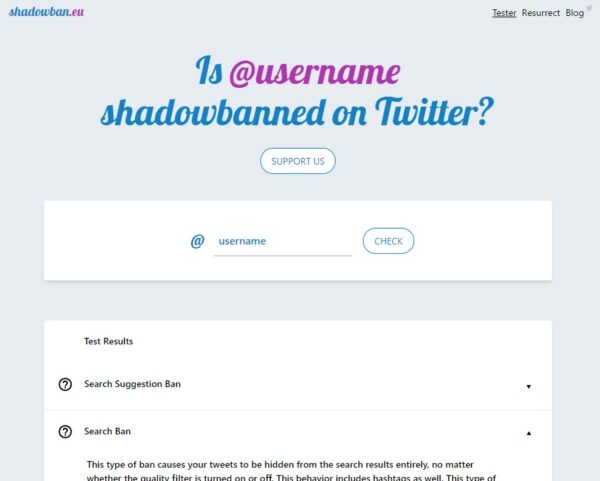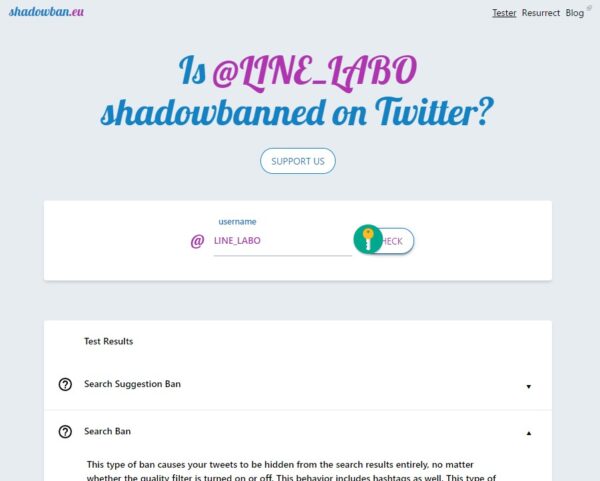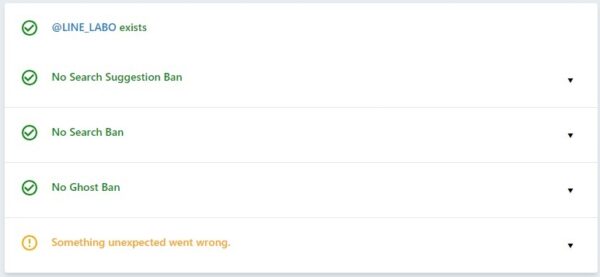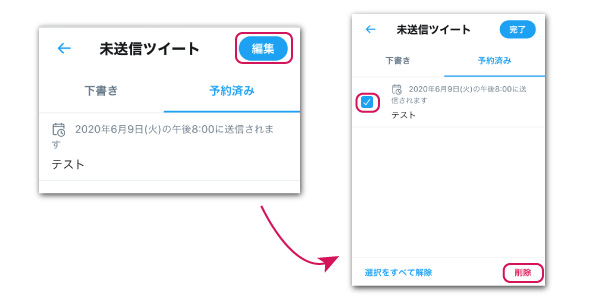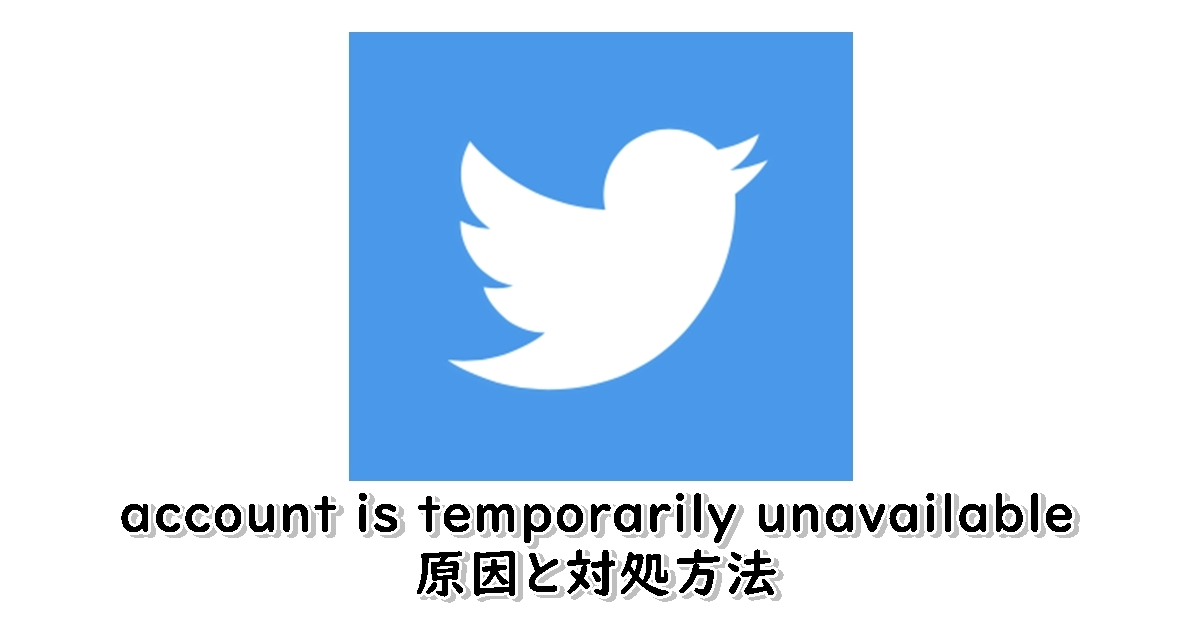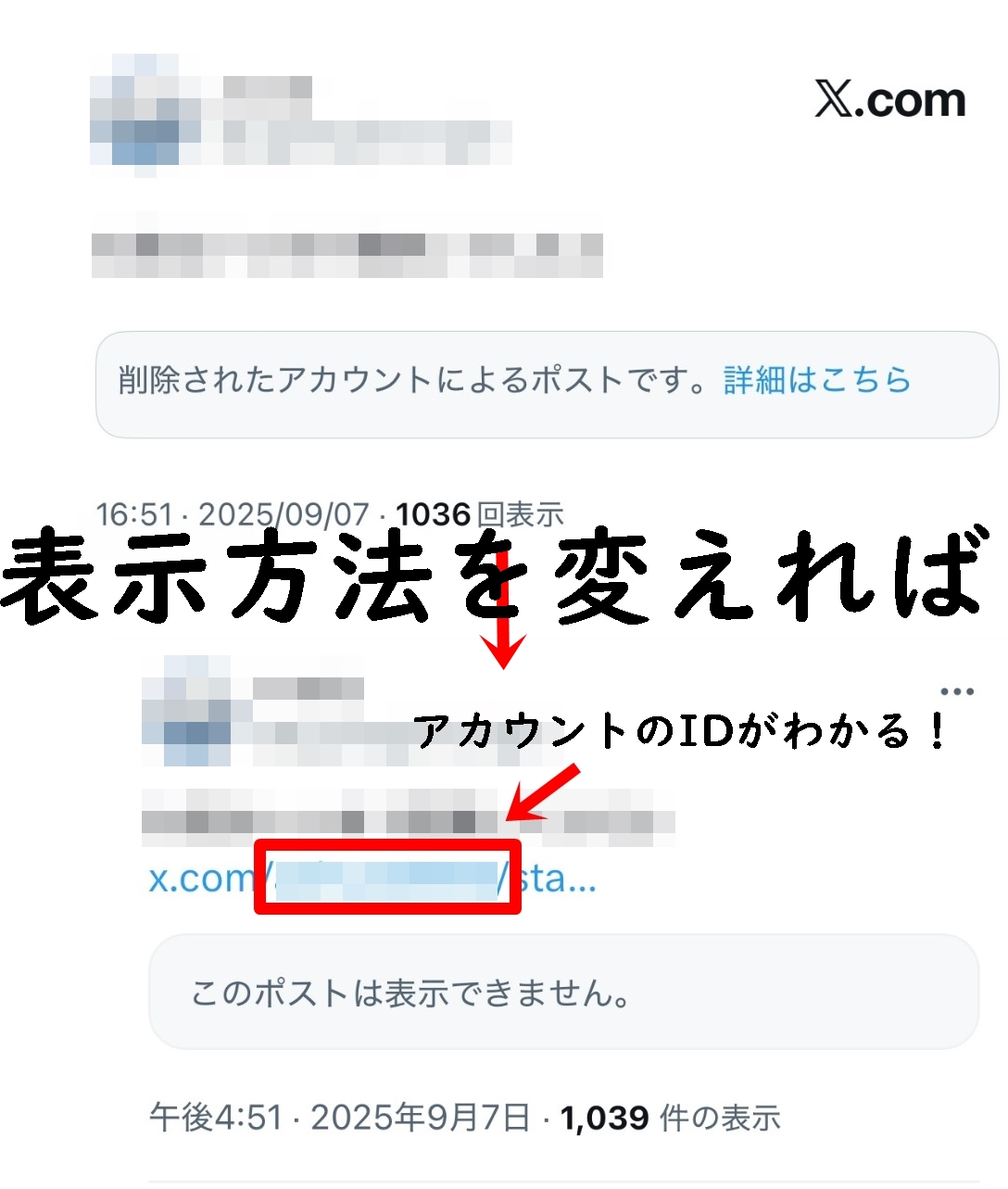Twitterには明らかにBANされたとわかる通常のBANと、本人が気付かない内に制限がかけられているShadowBan(シャドウバン)があります。
通常のBANは自分の気付く範囲の何らかのアクティビティに制限が加えられるもので、ShadowBan(シャドウバン)は自分の気付かない範囲でアクティビティに制限がかけられているものです。
今回はShadowBan(シャドウバン)について、自分が実際に制限をかけられていないのかチェックする方法、そして制限がかけられているのであればどうやって解除すればいいのかを詳しくお伝えします。
シャドウバンとは
ShadowBan(シャドウバン)の意味
ShadowBan(シャドウバン)とは、英語の意味を考えるとわかりやすいです。
Shadowは影、BANは禁止という意味の単語となります。それらを組み合わせたShadowBan(シャドウバン)の意味は、直訳すると影の禁止となりますが、わかりやすく言えば気付かない内に実施された制限という意味でしょう。
BANとの違い
ShadowBan(シャドウバン)本人の自覚なしに実は制限がかかっていたというもので、通常のBANとの違いとしては、この本人が通常の利用の範囲内で気付くかどうかというものです。
通常のBANであれば、いいねが付けられなくなったり、それ以上フォローできないなどと表示されて、特定の機能に制限がかかります。
警告がちゃんと出てくるので、本人も自覚でき、対策もしやすいのがShadowBan(シャドウバン)との違いです。
ShadowBan(シャドウバン)は逆ん警告が出てこないため、対策がしづらいというデメリットがあります。
シャドウバンを確認する方法
シャドウバンを確認する方法としては、各種サイトを利用していきます。様々なサイトがあるので、それらで確認してみましょう。
サイト1:shadowban.eu
「shadowban.eu」というサイトを使った場合には以下のようにして調べます。
まずは「@username」のところに調べたい「username」を打ち込んでください。
そして、「CHECK」をクリックします。
そうすると結果が出てきます。
バンの種類としては以下の4つを調べています。
Search Suggestion Ban
Twitterでは何かを検索した際に、検索候補が表示されます。その際には関連するもので人気が高い順に表示されているものと思われますが、この「Search Suggestion Ban」に引っかかってしまうと、検索結果に出てこなくなってしまいます。
ただし、検索をする人がTwitterにログインしてない状況での検索結果に出てこないだけで、Twitterにログインしているユーザーからだと通常通り表示される軽めのバンです。
Search Ban
こちらのバンは、クウォリティフィルターをかけているかかけてないかに関わらず、あなたのツイートが検索結果に出てこなくなるシャドウバンです。「Search Suggestion Ban」よりも重度のバンだと考えてください。
これはTwitterにも掲載されています。
検索結果の質を保つために、一部のツイートやアカウントが検索結果から除外されることがあります。また検索の質を下げたり、他の利用者が検索したときに不快な思いをさせたりするツイートやアカウントは、自動的にTwitter検索から除外される場合があります
出典元:https://help.twitter.com/ja/rules-and-policies/twitter-search-policies
このように検索結果の質を保つために、質を下げたり他人に不快な思いをさせることをツイートしているとシャドウバンにかかりやすくなります。
Ghost Ban
ゴーストバンが最も一般的なシャドウバンであり、相手にリプライ(返信)を付けたとしても、第三者からあなたのリプライが見えなくなるバンです。
あくまでもあなたが相手に付けたリプライが見えるのは、自分と相手のみで、それ以外の人にはあなたのリプライが見えなくなります。
第三者から見て存在しているかどうかわからない状態なので、ゴーストという名が付けられています。
たくさんのリプライを付けたりするなどbot的な使い方をしていると判断されたら、このバンになる可能性が高まります。
Reply deboosting
リプライ デブースティングは、リプライが積極的には表示されなくなる状態のことです。
例えば、Twitterのリプライを見ていて「返信をさらに表示」をタップしないと見れないリプライもあります。
参考⇒Twitter「返信をさらに表示」の基準と意味を調査!同じ人がこの規制に引っかかる原因とは
その「返信をさらに表示」をタップしないと見れないリプライの中に含まれてしまうのが、「Reply deboosting」と考えて良いでしょう。
Ghost Banは完全に他の人からみて、その人のツイートが表示されないバンですが、Reply deboostingは見ようと思えば誰にでも見れちゃうという軽めのバンです。
シャドウバン判定を受けやすい行為
では、具体的にどういったことをするとシャドウバンをかけられてしまうのでしょうか?
基本的にはバンの1種なので、他人に迷惑をかけるようなアカウントに対して、もしくは迷惑をかけてしまうような行為をするアカウントに対してシャドウバンをかけます。
この点についてはTwitterも明言しているものになります。
- 内容が同じまたは似ているリンクやツイートを繰り返し投稿する。
- 特定のトレンドトピックやハッシュタグ(#記号の付いたキーワード)を乱用する。
- ツイートや返信の送信を自動化する。
- ボットやアプリケーションを使って特定のキーワードで構成された似たような文章を投稿する。
- 複数のアカウントで同じような文章を投稿する。
- フォローとフォロー解除を過剰に行う。
出典元:https://help.twitter.com/ja/rules-and-policies/twitter-search-policies
内容が同じまたは似ているリンクやツイートを繰り返し投稿
同一・類似ツイートを短期間で大量投稿する行為は、やはり迷惑行為だと考えられてしまいます。
さらには、リンクが加えられていると、宣伝目的利用と判断されやすく、その回数があまりにも多い場合には制限をかけられてしまします。
特定のトレンドトピックやハッシュタグ(#記号の付いたキーワード)を乱用
自分のツイートとは関係がないのに特定のトレンドトピックをわざわざ使ったり、ハッシュタグを乱用するといった明らかに検索結果に自分を無理やり表示させようとする行為は、制限がかけられます。
ツイートや返信の送信を自動化する。
Twitterには、ツイートの予約投稿が機能が標準で付けられています。ですから、現在はTwitter社の提供する機能を用いて送信を自動化することに関しては問題ないと考えられます。
しかし、Twitter社以外の提供するツールを利用して返信や送信を自動化するとスパム判定を受けやすくなり、制限が加えられます。
ボットやアプリケーションを使って特定のキーワードで構成された似たような文章を投稿する。
こちらも先程と似たようなものですが、botやアプリなどを使って似たような文章を投稿するような行為は、やはりTwitterの検索結果を汚染してしまいがちです。
そういったものは制限がかけられてしまいます。
複数のアカウントで同じような文章を投稿する。
単一のアカウントだけでなく、複数のアカウントで近い時間帯に似たような文章を投稿するというのも、その投稿に含まれているキーワードの検索結果を汚染することになります。
フォローとフォロー解除を過剰に行う。
フォローやフォロー解除をするのが大量であると、明らかにスパム目的だと判断されやすいです。ある程度時間をあけて実行するベきです。
ただし、このフォローやフォロー解除を大量に実行した場合には、どちらかというと通常のバンがかかりやすいです。
シャドウバンとはそこまで関連性がないと考えられます。
シャドウバンを解除するには
ここまでどうやったらシャドウバンになってしまうのかや、確認方法を紹介してきましたが、シャドウバンを解除する方法はあるのでしょうか?
一定期間アカウントを放置する
シャドウバンを解除するには一定期間アカウントを放置するのが一番良いです。
シャドウバンは通常のバンとは違って、ずっとかけられてしまうものではないと考えられます。あくまでも一時的な措置でしょう。
そうなると、ある程度時間が経てば勝手に解除されるということが考えられます。
その間は何もせずに完全放置しておいてください。
他人からいいね・RT・返信がもらえるツイートを心がける
シャドウバンにかかってしまいやすいアカウントとしては、他人に良い意味で影響を与えないアカウントです。そういったアカウントほど存在意義がTwitter社にとっては薄いので、他人からいいね・RT・返信がもらえるようなツイートをしっかりとしていくことが大切です。
もちろん、ずっとそうやって他人の目を気にしたツイートをするのはTwitterを使う意味がないとも言えるでしょう。
とはいえ、多少は他アカウントと普通の会話をしたりコミュニケーションを取っていくことが大切です。
自分勝手に検索を汚染するようなツイートは避けましょう。
フォロー数を少なくフォロワーを多くする
Twitterをみていると、フォロー数が少なく、フォロワーが多いアカウントは影響力が強いアカウントとして多少はシャドウバンにかかりづらくなっているように思います。
もっと詳しく調べる
⇒Twitterの仕様や使い方まとめ